
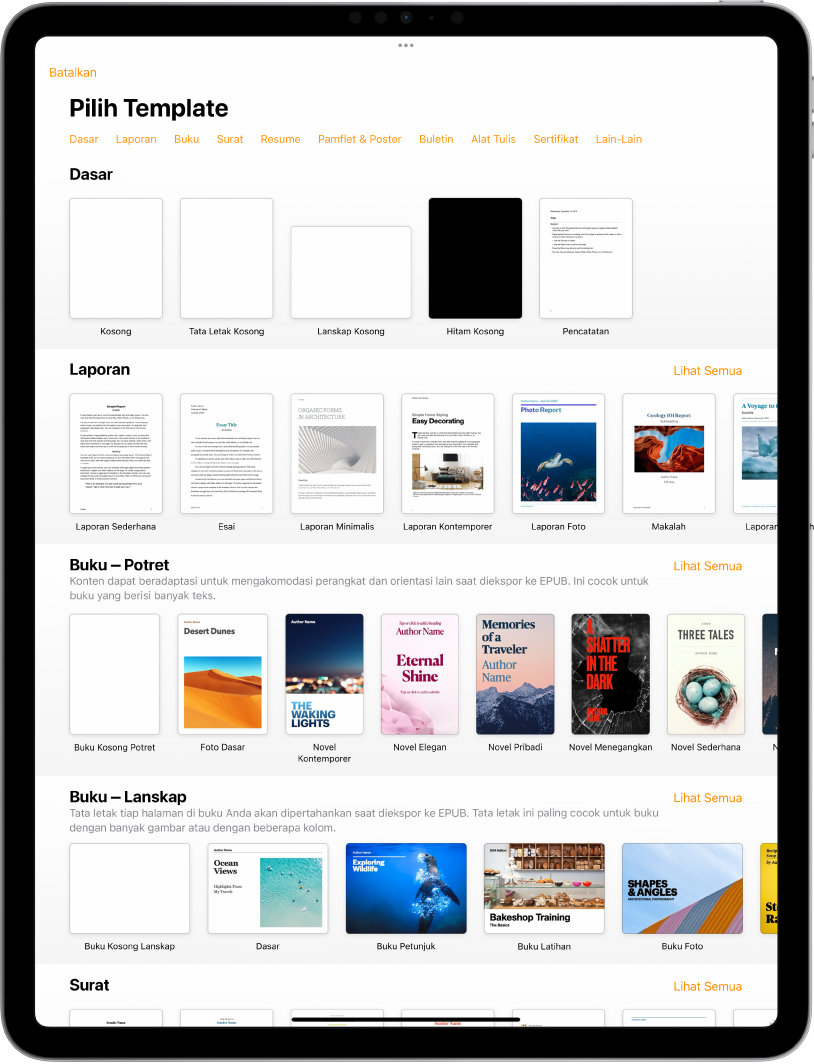
Memulai dengan template
Semua dokumen Anda dimulai dengan template—model yang dapat Anda gunakan sebagai titik mulai. Anda dapat membuat dokumen pemrosesan kata, seperti laporan dan surat, serta dokumen tata letak halaman, seperti poster dan buletin. Cukup ganti teks dan gambar template dengan konten Anda sendiri.
Pendahuluan dokumen pemrosesan kata dan dokumen tata letak halaman
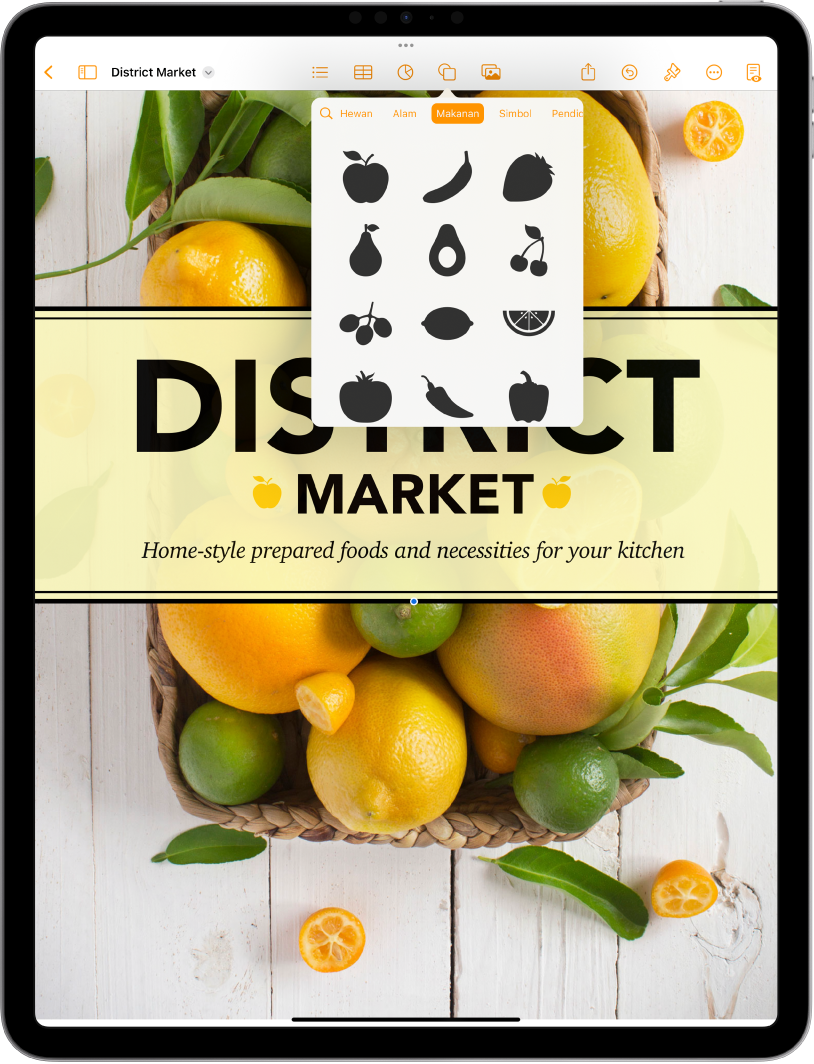
Menambahkan tabel, foto, gambar, dan lainnya
Tambahkan objek seperti tabel, bagan, bentuk, dan media (gambar, audio, dan video) ke dokumen Anda. Anda dapat melapisi objek, mengubah ukurannya, dan menempatkannya di mana pun di halaman.
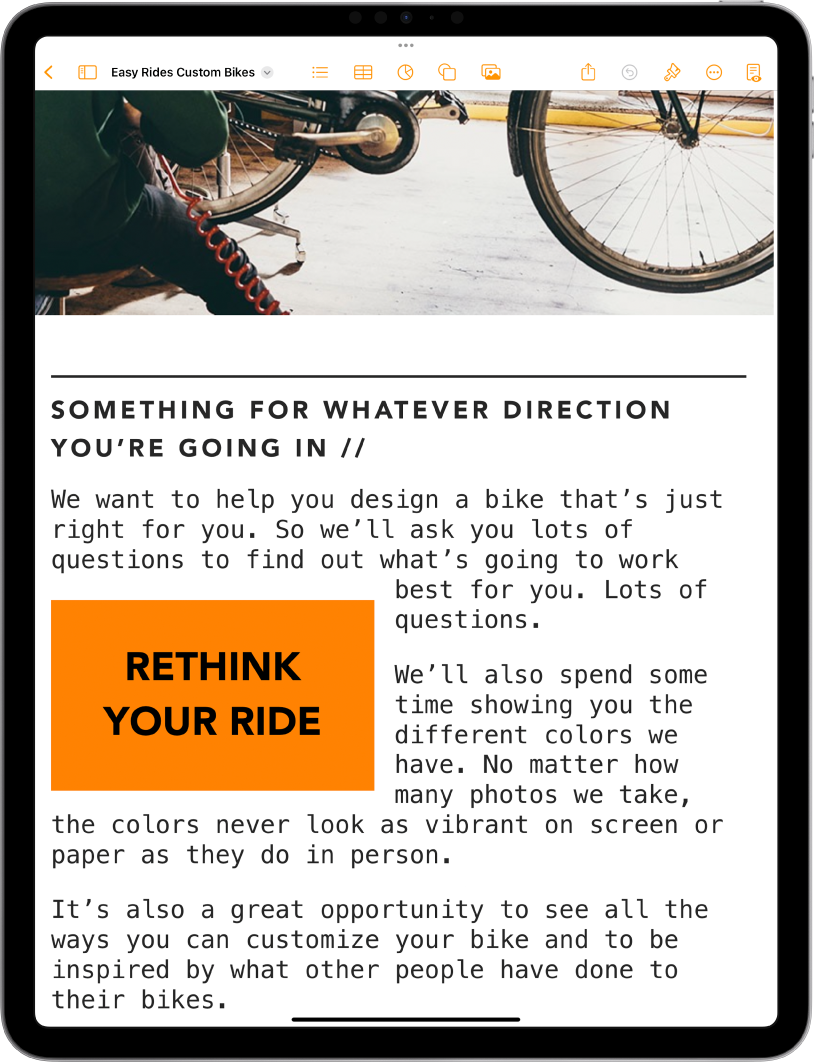
Menyesuaikan setiap detail
Ubah tampilan teks Anda, tambahkan bayangan jatuh ke gambar, isi bentuk dengan warna, dan lainnya—Anda dapat mengubah segala hal di dokumen Anda. Anda bahkan dapat membungkus teks di sekitar gambar, menautkan kotak teks sehingga teks mengalir dari satu kotak ke kotak berikutnya, atau menggunakan penggabungan mail untuk mempersonalisasi beberapa dokumen secara otomatis.
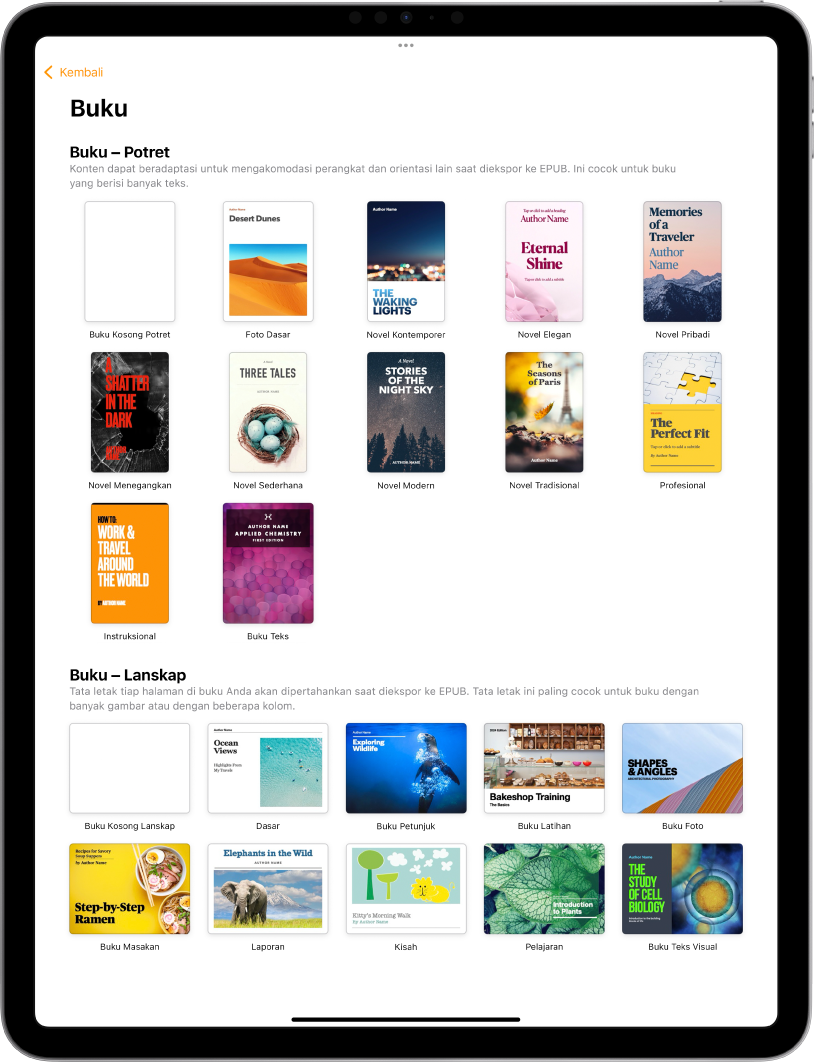
Menjadi penerbit
Pages disertai dengan template buku yang memungkinkan Anda membuat buku interaktif dalam format EPUB. Tambahkan teks dan gambar—bahkan daftar isi. Setelah siap, Anda bahkan dapat menjadikan buku Anda tersedia untuk pembelian atau mengunduh di Apple Books.
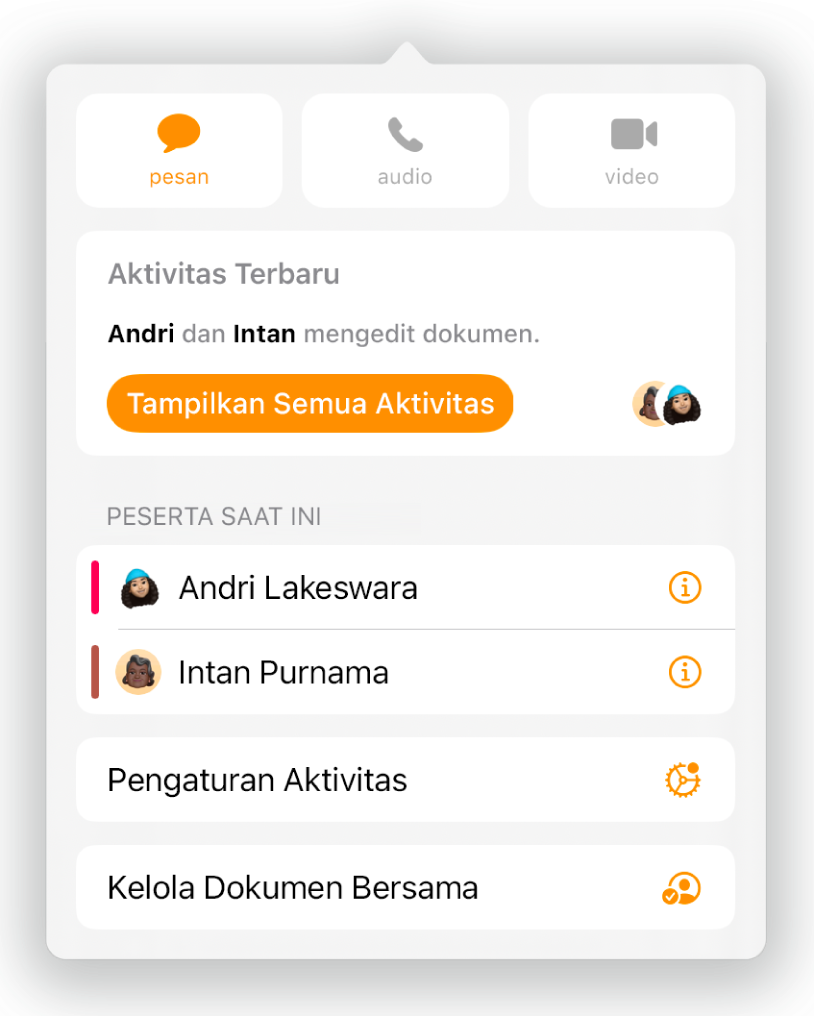
Berkolaborasi secara real time
Undang orang lain untuk bekerja dengan Anda di dokumen Anda. Semua orang yang Anda undang dapat melihat perubahan saat dibuat, tetapi Anda mengontrol siapa yang dapat mengedit atau hanya melihat dokumen.
Petunjuk ini membantu Anda memulai menggunakan Pages 14.2 di iPad Anda. (Untuk melihat versi Pages yang Anda miliki, buka Pengaturan ![]() > App > Pages.) Untuk menjelajahi Petunjuk Pengguna Pages, ketuk Daftar Isi di bagian atas halaman, atau masukkan kata atau frasa di bidang pencarian.
> App > Pages.) Untuk menjelajahi Petunjuk Pengguna Pages, ketuk Daftar Isi di bagian atas halaman, atau masukkan kata atau frasa di bidang pencarian.
Jika Anda membutuhkan bantuan lainnya, kunjungi situs web Dukungan Pages.